El disco de su PC es uno de los componentes más importantes de su computadora. Almacena toda tu información y mantenla guardada. Entonces, ¿qué pasa si dejas de funcionar correctamente? Aquí es donde HDD Regenerator puede resultar útil: esta herramienta le permite Escanea tu disco, localiza y reconstruye sectores defectuosos disco que hace que su información sea ilegible. EL programa ayuda a revierta algunos de los efectos de los sectores defectuosos en su disco , reparando las áreas problemáticas para que puedas continuar ejecutando aplicaciones en tu PC de la mejor manera. En el peor de los casos, HDD Regenerator al menos puede ayudar recuperar piezas de información importante antes de reemplazar completamente su disco. Pero, ¿es realmente tan milagroso como parece? ¡Eso es lo que comprobaremos en este artículo!
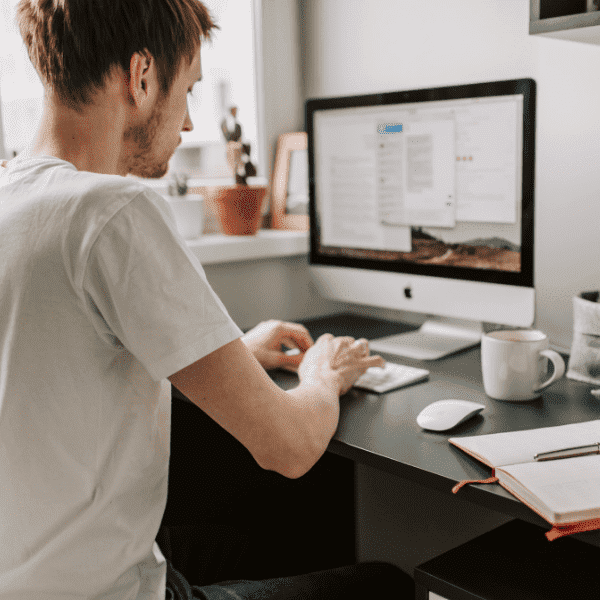
¿Qué es el regenerador de HDD?
En general, HDD Regenerator es un programa de reparación de discos (así se llama) que puede reparar unidades dañadas sin afectar ni cambiar los datos existentes . Como resultado, se podrá acceder a datos que antes eran ilegibles en sectores defectuosos.
¿Cómo funciona el regenerador de HDD?
Casi todos los discos vienen de fábrica con algunos sectores defectuosos. Sabiendo esto, los fabricantes reservan un cierto número de sectores para la reasignación. Cuando se encuentra un sector defectuoso, se marca como«defectuoso». Si se puede leer, aunque sea de forma inestable, la información que contiene se copia en uno de los sectores de reserva. Si es ilegible, se pierden los datos grabados en ese sector. Cuando se utilizan todos los sectores de reserva, empiezan a aparecer en el disco sectores defectuosos (conocidos como bloques defectuosos). Lo que intenta hacer HDD Regenerator es leer los sectores defectuosos y marcarlos como buenos. Si no puede, los marca como malos y los elimina del índice del disco. Esto reduce ligeramente la capacidad real del disco, ya que estos sectores se restan de la capacidad total del disco. En otras palabras, el software realizará múltiples accesos secuenciales a los bloques def ectuosos en un intento de «regenerarlos». Aquí es donde radica el gran problema: si el dispositivo o el cabezal de lectura son inestables, la herramienta puede hacer docenas (o incluso cientos) de intentos antes de intentar regenerar los sectores. Al cabo de un tiempo, el disco puede simplemente dejar de responder y por eso siempre te advertimos de que si tienes datos importantes en el disco, no corras estos riesgos y llévalo a una empresa de recuperación de datos de disco como Bot.
Escaneando
HDD Regenerator puede detectar rápidamente los problemas del disco. Escanea la superficie del disco duro ignorando el sistema de archivos y encuentra sectores defectuosos. Esto es muy útil para determinar la ubicación de estos sectores defectuosos, especialmente en discos que tienen muchos sectores defectuosos.
Cancelar Bloqueos erróneos
El Regenerador de HDD repara o reformatea los sectores, de modo que un sector defectuoso a menudo puede volver a leerse. Esto se debe a que marca los bloques defectuosos como sectores defectuosos y no guarda nada más, además de corregir cualquier otro error de lectura.
¿Cuánto tarda HDD Regenerator en completar el proceso?
El tiempo que tarde el proceso dependerá de cuántos fallos tenga el disco. Hemos visto informes de usuarios que han tardado 4 horas en finalizar el proceso, mientras que otros han informado de entre 4 y 16 días. Cuando el proceso empiece a tardar mucho, debes prestar atención a las siguientes advertencias.
El regenerador de disco duro tarda demasiado o se atasca, ¿qué debo hacer?
Cuando el proceso Regenerador de HDD tarda más de 10 horas, significa que lindo un problema que dificulta la lectura del disco. En este caso, en lugar de ayudar, HDD Regenerator puede empeorar la situación rompiendo los cabezales de lectura, dañando permanentemente tu disco y perdiendo todos los datos que contenga. Por tanto, si el proceso se estropea o tarda demasiado, lo mejor que puedes hacer es ponerte en contacto con una empresa especializada en recuperación de discos.
¿Es seguro HDD Regenerator?
Es seguro, siempre que sepas que Regenerador de HDD no reparar sectores. Sólo «moldea» estos sectores con algún tipo de información. Así que si no necesitas datos y sólo quieres intentar reparar el disco, entonces puedes probar a utilizar HDD Regenerator, pero sólo si hay muy pocos sectores defectuosos. En otras palabras, si tu intención es acondicionar un disco viejo con muy pocos bloques def ectuosos para grabar archivos sin importancia, HDD Regenerator puede servir. De lo contrario, sólo estresará los cabezales de lectura y los dañará. Pueden volver a aparecer nuevos sectores defectuosos con mucha facilidad, lo que convierte el proceso en una pérdida de tiempo. Con los precios actuales de los discos, si estás seguro de que tu disco tiene bloques defectuosostu disco tiene bloques defectuosos, lo mejor es enviarlo a un servicio profesional de recuperación de datos (si no tienes una copia de seguridad de tus archivos), desecharlo y comprar un disco nuevo. Básicamente, podemos describir los pros y los contras de HDD Regenerator del siguiente modo:
- Ventajas: se instala en un santiamén, ocupa poco espacio y es muy preciso en su funcionamiento, admite muchos tipos de discos duros, puede reparar aproximadamente el 60% de los discos y no afecta a la información de tu disco duro.
- Desventajas: No recupera los archivos. En el caso de un archivo grande como un vídeo, puede que todo esté bien con un fotograma corrupto o un poco de audio estático. En el caso de hojas de cálculo, fotos, archivos comprimidos, documentos o ejecutables, su contenido ya no es válido. Además, ejecutar el software puede ser extremadamente lento y arriesgado si tienes un disco muy grande (como de 1 TB) o si hay muchos sectores defectuosos en tu disco.
Repara el disco con HDD Regenetaror
Antes de empezar a reparar tu disco con HDD Regenerator, conviene recordar que este software no siempre puede solucionar problemas mecánicos, bloques defectuosos, ralentizaciones o similares. Es más, si no tienes experiencia con este tipo de procedimientos, el riesgo de destruir definitivamente el disco -y, en consecuencia, tus datos- es muy alto. Así que considera la posibilidad de enviar tu disco a un servicio especializado en recuperación de datos (como Bot) y sustituirlo por uno nuevo. Si aún así quieres arriesgarte a reparar tu disco con HDD Regenerator, sigue los pasos que se indican a continuación:
- Para empezar, debes cerrar todos los programas activos excepto HDD Regenerator y finalizar los procesos;
- Ve a la sección «Reparar» y selecciona en la lista «Iniciar proceso en Windows» ;
- En la siguiente ventana, tienes que seleccionar una unidad para que HDD Regenerator inicie su proceso de reparación. A continuación, haz clic en «Iniciar proceso»;
- Para seleccionar el tipo de escaneado y reparación del disco en la lista de acciones disponibles, pulso «2» en el teclado (correspondiente al escaneado normal) y la tecla «Introducción»;
- Ahora pulso «1» (lo que significa «Comprobar y reparar») y «Introducción» para comprobar y reparar;
- En la nueva ventana, selecciona el sector de inicio pulsando «1» y la tecla «Intro», tras lo cual se iniciará el proceso de comprobación de errores, cuyo progreso se muestra en la ventana del software;
- Si se encuentran errores durante la exploración, HDD Regenerator los corregirá;
- El proceso llevará algún tiempo. Una vez completado, puedes ver la información de la reparación y pulsar cualquier tecla para salir del Aviso.
¿Cómo recupero los bloques defectuosos de mi disco?
- Descarga e instala HDD Regenerator;
- Identifica y selecciona la unidad a reparar;
- Aparecerá un Aviso con algunas opciones. Hacer un escaneo previo sólo detectará los sectores defectuosos y/o retrasados, lo que lleva prácticamente el mismo tiempo que hacer un escaneo normal (que también realiza la recuperación de sectores, mientras que la opción de escaneo previo no lo hace). Así que Si sólo quieres comprobar el disco, escribe «1». Si quieres comprobar y reparar el disco, escribe «2». ;
- Si decide realizar un escaneo normalmente, tendrá algunas opciones disponibles. La elección es tuya, sólo tienes que elegir entre las opciones. escanear y reparar (1), escanear pero no reparar: solo muestra los sectores defectuosos (2) o regenera todos los sectores en una pista (3) ;
- Durante el ciclo de escaneo/reparación, verá una barra de progreso y cuántos sectores defectuosos se han eliminado. identificado (representado por la letra «B» en rojo en la parte inferior izquierda de la pantalla) y cuántos sectores defectuosos fueron reparado (representado por la letra «R» en azul). Si aparece la letra «D», se encontrará retroactivamente en este sector;
- Cuando haya terminado, podrá ver los datos generados por HDD Regenerator (retrasos detectados, sectores que siguen malos, sectores recuperados, nuevos sectores defectuosos que han aparecido/reaparecido) y presione cualquier tecla para finalizar el Aviso .
Conclusión
HDD Regenerator promete reparar sectores defectuosos en un disco, lo que llamamos Bloques defectuosos . EL software inicia escaneando el dispositivo para localizar estos sectores defectuosos . Luego cancélelo para que ya no sea legible. El principal problema de HDD Regenerator (y por eso no recomendamos su uso) es que el software obliga a leer los sectores defectuosos, lo que aumenta la carga en el cabezal de lectura y, en muchos casos, provocando su rotación. Además, al ignorar estos sectores malos, el software no se alinea con el ELEGANTE . del disco y, como resultado, el mapeado se perfora, causando pérdida de datos . Sin mencionar que el proceso será aún más peligroso si no estás familiarizado con este tipo de software . Si pierde sus datos en el proceso, recurra a un servicio de recuperación profesional como Bot. Hemos pasado más de una década recuperando datos con una tasa de éxito del 95 % y operamos en una sala blanca. : un ambiente con partículas estrictamente controladas para garantizar la integridad de su disco.
Ofrecemos usted debe enviar su dispositivo desde cualquier lugar de Portugal y ¡evalúe sus datos en 48 horas! es uno de los nuestros 100.000 casos resueltos exitosamente: Empieza tu recuperación ahora.


